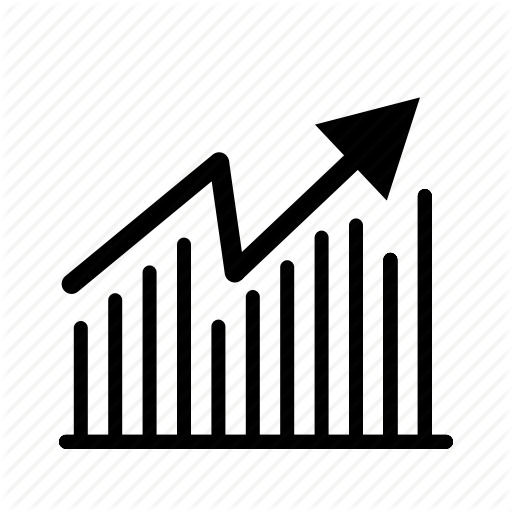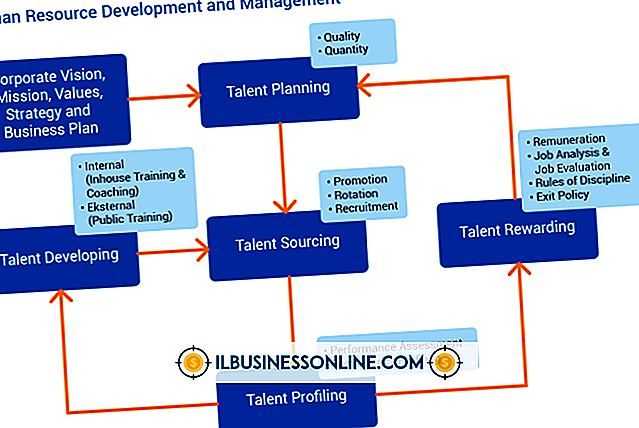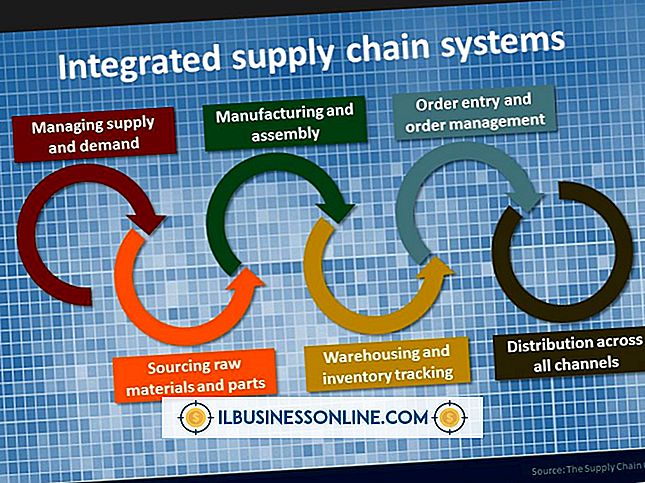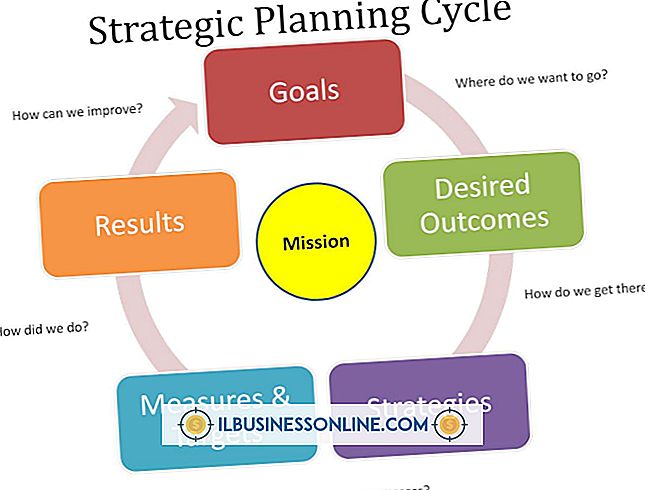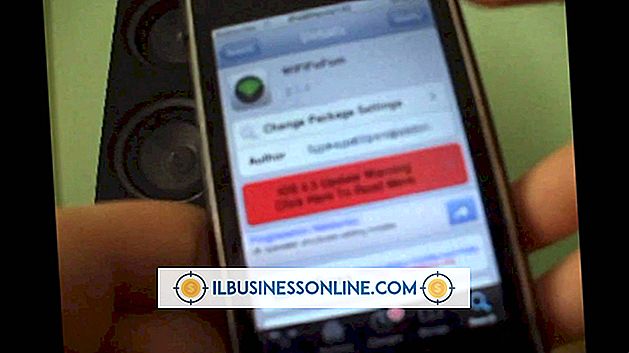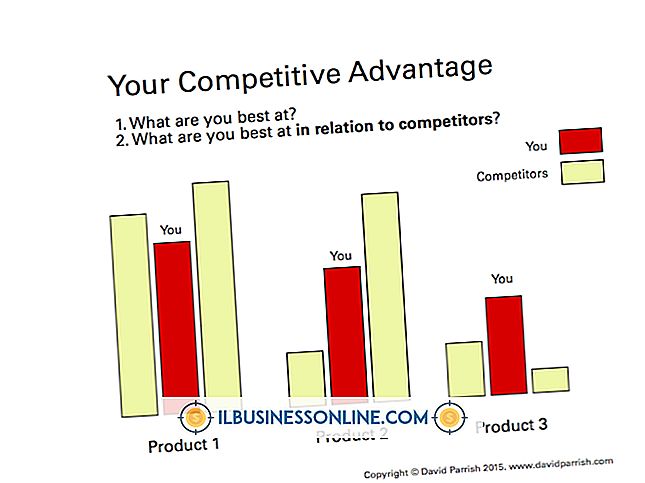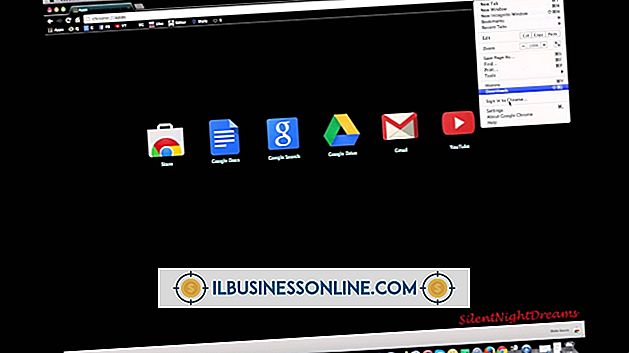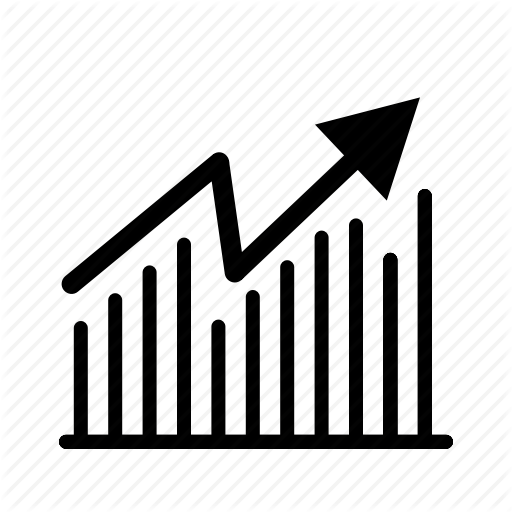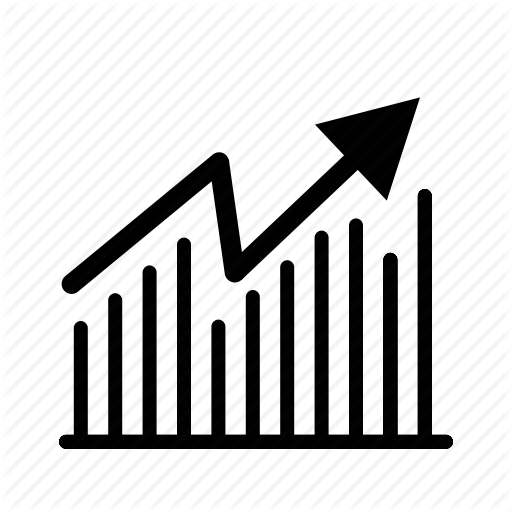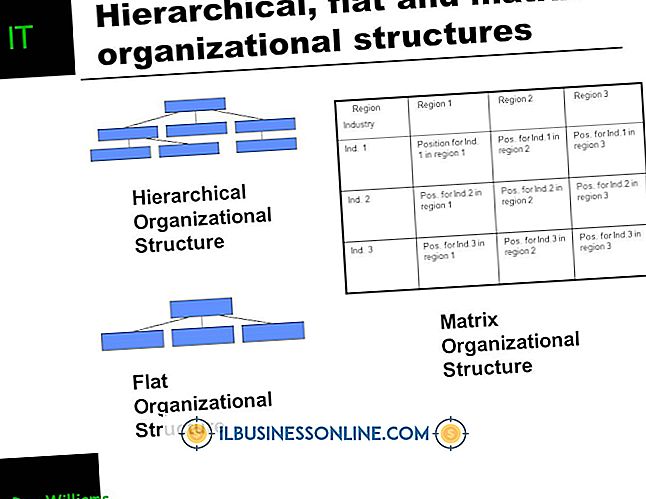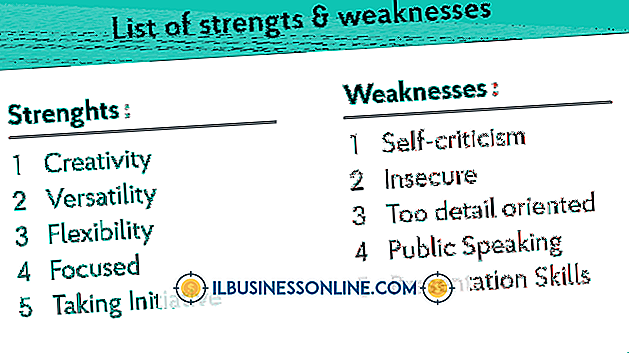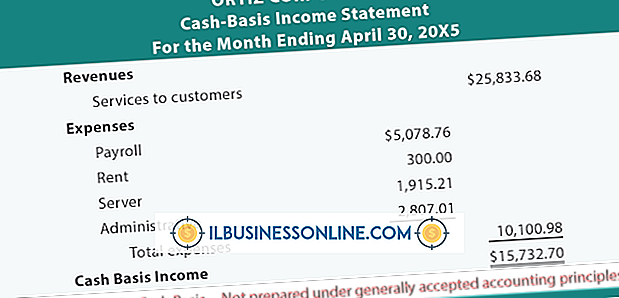Jak zmusić system Windows do korzystania z różnych sterowników

Bez odpowiednich sterowników systemu Windows drukarka nie będzie drukować, skaner nie będzie skanował i możesz mieć problemy z używaniem myszy. System Windows instaluje domyślne sterowniki dla wielu urządzeń podczas instalacji systemu operacyjnego. Jednak zawsze mądrze jest instalować sterowniki pochodzące od producenta urządzenia, jeśli takie istnieją. Często można znaleźć te sterowniki, odwiedzając sekcję pomocy witryny, która tworzy jedno z urządzeń. Po uzyskaniu różnych sterowników możesz zmusić system Windows do ich używania, odwiedzając Panel sterowania.
1.
Pobierz sterownik urządzenia, który chcesz zainstalować lub włóż dysk DVD lub CD zawierający oprogramowanie sterownika urządzenia. Na przykład, jeśli odkryjesz nowy sterownik dla swojej drukarki, możesz pobrać ten sterownik i zapisać go w folderze na dysku twardym. Jeśli skaner ma płytę CD ze sterownikiem urządzenia, włóż ją do napędu CD lub DVD komputera.
2.
Kliknij przycisk "Start" systemu Windows i wpisz "devmgmt.msc" (bez cudzysłowów) w polu wyszukiwania menu Start.
3.
Naciśnij "Enter", a Windows otworzy okno Menedżera urządzeń. To okno zawiera listę wszystkich urządzeń i kategorii komputera. Do tych kategorii należą dyski, karty graficzne, klawiatury i monitory. Obok każdej kategorii pojawia się strzałka. Kliknij strzałkę obok kategorii, do której należy twoje urządzenie, aby rozwinąć listę kategorii za pomocą jej urządzeń.
4.
Kliknij urządzenie prawym przyciskiem myszy i kliknij "Aktualizuj oprogramowanie sterownika", aby wyświetlić okno Aktualizuj oprogramowanie sterownika.
5.
Kliknij "Przeglądaj mój komputer w poszukiwaniu oprogramowania sterownika", a następnie kliknij "Przeglądaj", aby wyświetlić okno, w którym wyświetlane są foldery twojego komputera.
6.
Kliknij dwukrotnie folder zawierający oprogramowanie sterownika. Jeśli oprogramowanie znajduje się na dysku CD lub DVD, kliknij dwukrotnie ikonę reprezentującą napęd CD lub DVD. Kliknij "OK", kliknij "Dalej" i poczekaj, aż system Windows zainstaluje nowy sterownik urządzenia.
Wskazówka
- Okno Aktualizuj oprogramowanie sterownika ma również przycisk o nazwie "Wyszukaj automatycznie dla zaktualizowanego oprogramowania sterownika". Jeśli nie chcesz określać lokalizacji, w której może znajdować się sterownik, możesz kliknąć ten przycisk i pozwolić systemowi Windows na wyszukiwanie w komputerze i Internecie sterownika zgodnego z urządzeniem. Ta metoda działa tylko wtedy, gdy nie wyłączyłeś funkcji automatycznego wyszukiwania w ustawieniach konfiguracji urządzenia.